Macでプレイしているゲーム画面を音声付きで完璧に録画する究極の方法(無料)

無料で最高品質のゲーム録画を目指すなら、これを読んで
Macを使っているゲーム愛用者にとって、画面録画は非常に重要です。QuickTime Playerで簡単に録画はできますが、ゲームの音声までクリアに録音できるわけではありません。そこで今日は、無料で手に入る驚きのアプリ「BlackHole: Virtual Audio Driver」を使って、その問題を解決する方法をご紹介します。
一般的な録画手法の問題点
MacのQuickTime Playerで画面録画と音声録音は可能ですが、限界もあります。録音できるのはMacのマイクからの音声だけ。ゲームの音はスピーカーからマイクが拾う形なので、品質はイマイチ。周囲の雑音も拾ってしまうことが多いです。
無料でも高品質な録音は可能?
プロのゲーム実況者が使うような高機能アプリを導入する方法もありますが、多くは有料です。そうでなくとも、単に画面録画をしたいだけなら、無料で実現できる方法があればいいですよね。
解決策:「BlackHole: Virtual Audio Driver」を使う
有料アプリに匹敵する機能を持ちながら、無料で提供されている「BlackHole: Virtual Audio Driver」を利用することで、高品質なゲーム録画ができます。
インストール方法
- GitHubの配布サイトで「Download Installer」をクリック。
- メールアドレスと名前を入力後、「Subscribe for Free Mac Download」をクリック。
- メールが届くので、その中のリンクをクリック。
- 最新版のインストーラがダウンロードできるので、指示に従ってインストール。
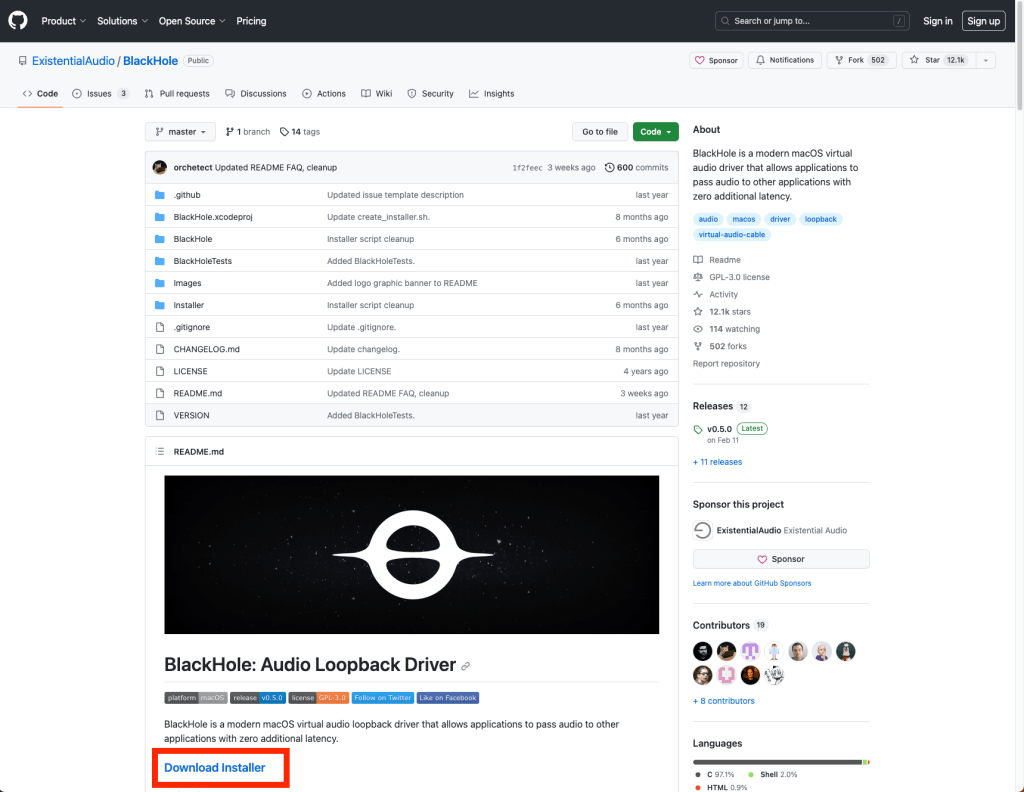
設定手順
- 「command+space」で「audio」などと検索して「Audio MIDI設定」を開きます。
- 「BlackHole 16ch」を右クリックし、「このサウンド入力装置を使用」を選択。
- 左下の「+」アイコンから「複数出力装置を作成」を選択。
- 「音声出力に使いたい機器」と「BlackHole 16ch」を「使用」にチェック。
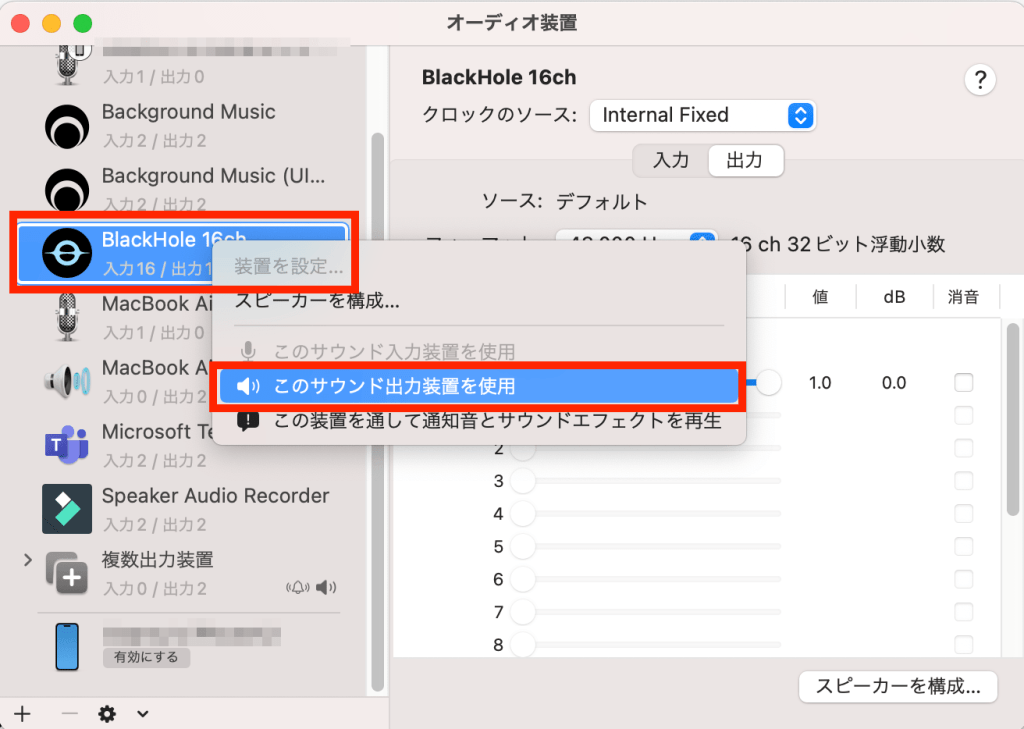
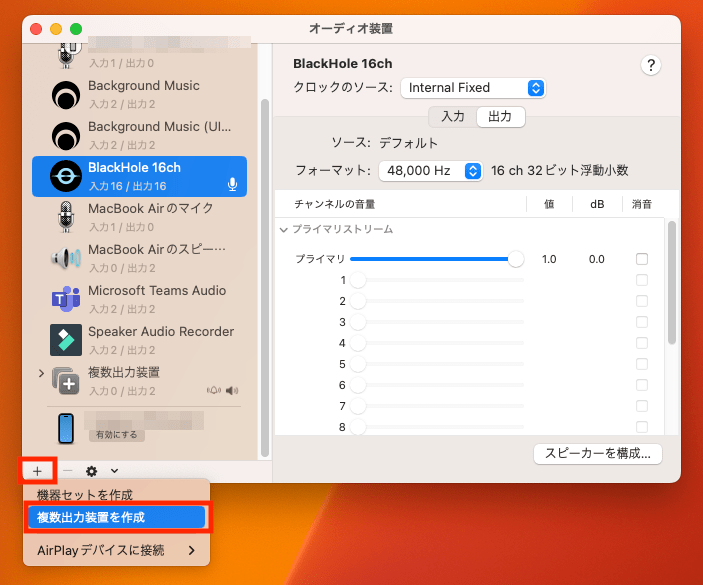
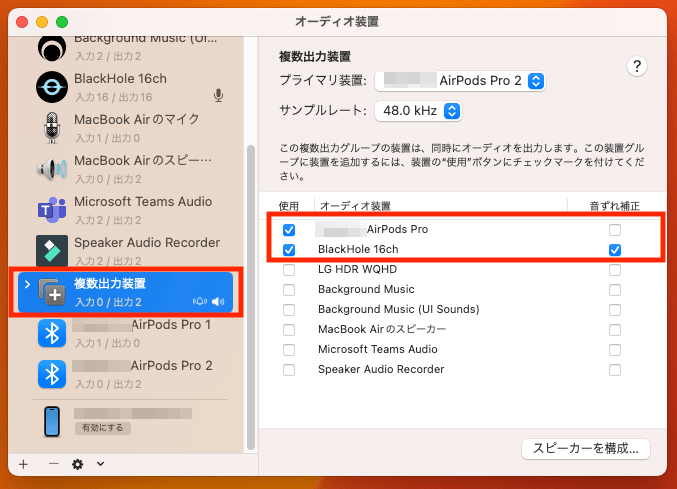
これで設定は完了です。
録画方法
- ゲームを起動。
- 「shift+command+5」を押し、表示されたコントロールから「収録」を選択。
- 録画を停止する場合は、再度「shift+command+5」を押して、「停止」ボタンをクリック。
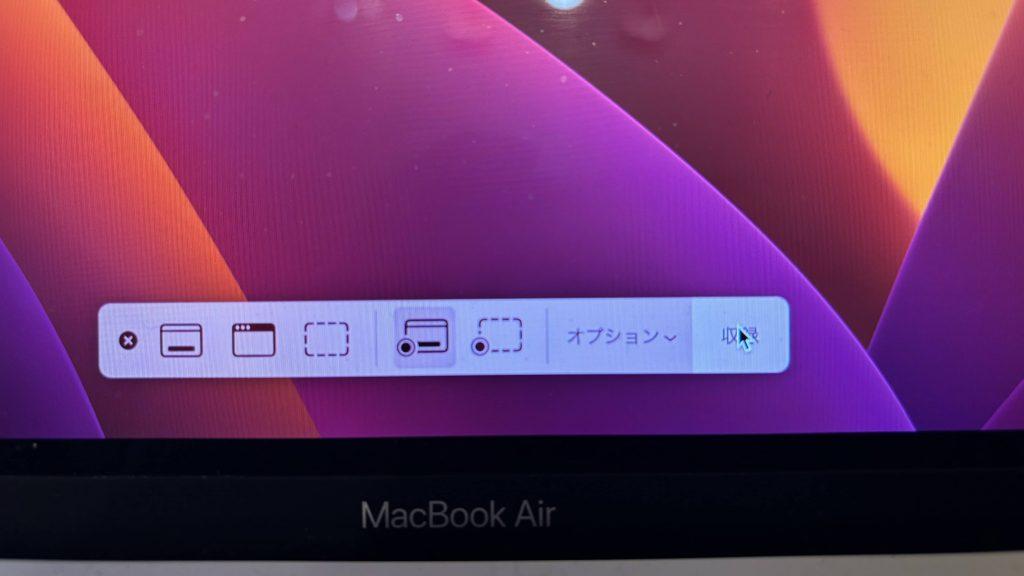

まとめ
Macでゲームの画面と音声を高品質で録画したいなら、無料の「BlackHole: Virtual Audio Driver」が最適です。設定も簡単で、必要な機能がすべて揃っています。ぜひ試してみてください。






